Aby taki efekt uzyskać:
Makro uruchamiane w zależności od wpisu w komórce
Sposobów na uruchamianie makr w Excelu jest bez liku. Można to zrobić za pomocą przycisku wstawionego do arkusza, poprzez okno dialogowe Makra lub uzależnić uruchomienie procedury od akcji wykonanej w arkuszu lub w skoroszycie. W tym triku pokażemy pewną interesującą kombinację, która na pewno okaże się pomocna w pracy. Kod Visual Basic będzie uruchamiany tylko wówczas, gdy w określonej komórce pojawi się dany tekst.
-
Otwórzmy Edytor Visual Basic za pomocą kombinacji klawiszy lewy [Alt]+[F11].
-
Z menu Insert wybierzmy polecenie Module.
-
Wpiszmy poniższy kod.
-
Zapiszmy i zamknijmy Edytor VBA.
Sub MojeMakro()
MsgBox "Jestem Twoim makrem."
End Sub
Public Function UruchomMojeMakro() As String
MojeMakro
UruchomMojeMakro = "Moje makro zostało uruchomione."
End Function
Makro ma nazwę MojeMakro, natomiast do jego uruchamiania utworzyliśmy dodatkową funkcję użytkownika o nazwie Uruchom MojeMakro. Można z niej korzystać, jak z normalnej funkcji arkuszowej. Przyjmijmy, że makro MojeMakro ma zostać uruchomione tylko wówczas, gdy w komórce A1 pojawi się tekst Start. Aby taki efekt uzyskać:
-
Do dowolnej pustej komórki arkusza wpiszmy następującą formułę:
=JEŻELI(A1=”Start”;UruchomMojeMakro();”Podajmy słowo uruchamiające”)
-
Teraz wpiszmy do komórki A1 tekst Start i wciśnijmy klawisz [Enter].
Uzyskamy efekt jak na rysunku 1.
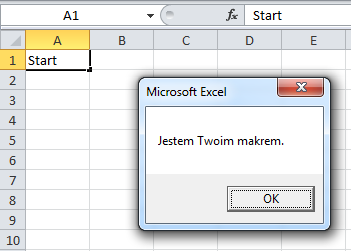
Rysunek 1. Wartość w komórce A1 uruchomiła makro
Po kliknięciu przycisku OK w komórce pojawi się komunikat: Moje makro zostało uruchomione.
Zobacz także:
Tagi: excel, makro w Excelu













